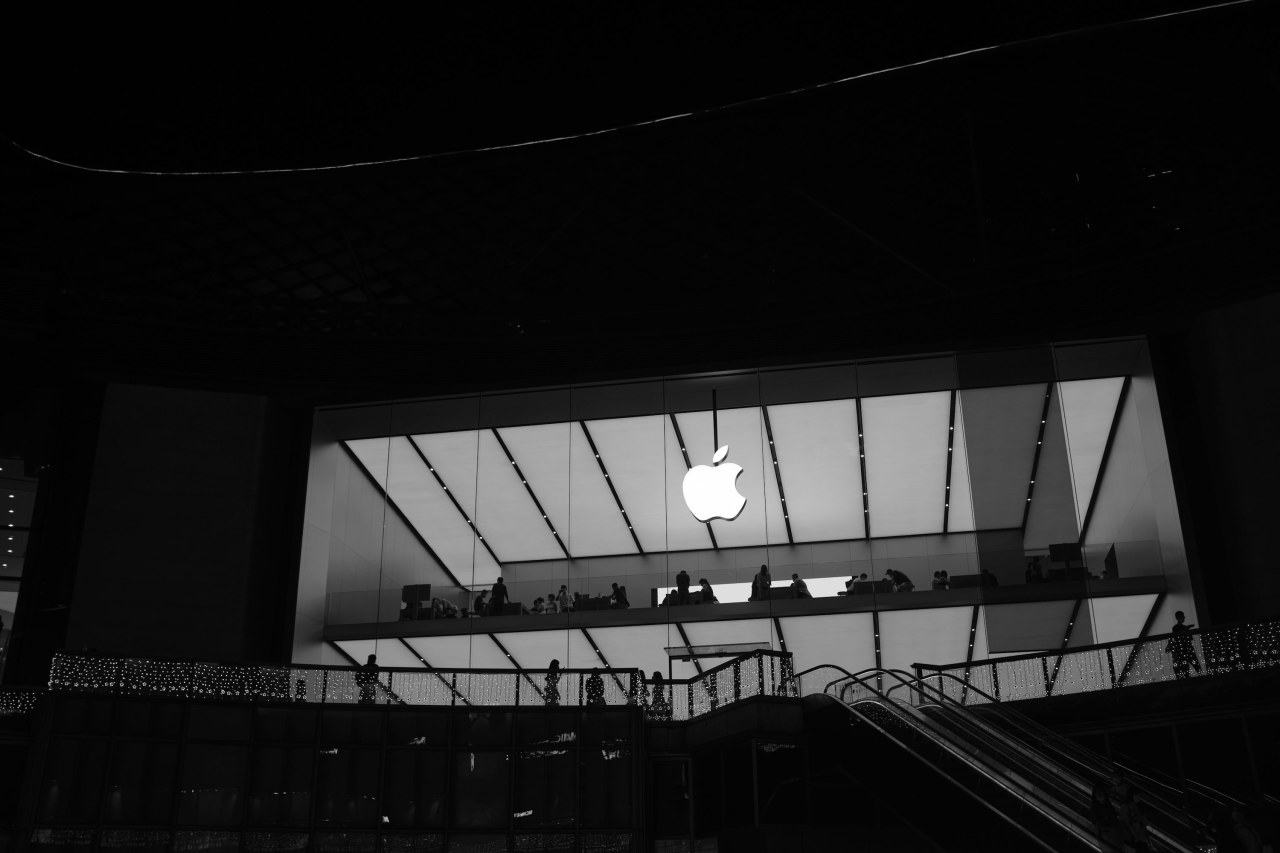Складывается ощущение, что памяти на iPhone мало всегда, даже если устройство совсем новое или с немаленьким хранилищем. Со временем фото, приложения, переписки и системные файлы незаметно съедают все пространство. Однажды важный момент – а камера вместо снимка сообщает: «Недостаточно места для фото». В такие минуты остро встает вопрос: как очистить память iPhone, не потеряв ничего нужного?
Волноваться не стоит: современные функции iOS позволяют умело наводить порядок даже без удаления важных данных. Разберемся, как действительно освободить место, не жертвуя ценными фото, заметками и переписками.
Почему память iPhone быстро заполняется
iPhone тщательно хранит все данные пользователя – фотографии, видео, документы, чаты, приложения, кэш соцсетей. К тому же по умолчанию многие приложения копят данные, не удаляя старое. Даже системные процессы кэшируют временные файлы, чтобы ускорять работу устройства. Часто владельцы iPhone не замечают, как их фотоальбом превращается в цифровой шкаф: десятки почти одинаковых снимков, скриншоты, непрочитанные голосовые сообщения, загруженные фильмы и музыка на случай дороги. Современная жизнь диктует свои условия: делиться фото, скачивать приложения, вести десятки чатов – но вместо комфорта неожиданно появляется уведомление о переполненной памяти.
Анализируем, что занимает больше всего места
Перед тем как освобождать память, важно понять, что на самом деле занимает хранилище. Для этого достаточно открыть «Настройки» – «Основные» – «Хранилище iPhone». Здесь отображён наглядный график, показывающий, сколько места занимают приложения, медиафайлы, сообщения и системные данные.
Особый интерес вызывают категории «Фото», «Сообщения», а также приложения вроде мессенджеров и социальных сетей. Они могут содержать гигабайты данных: фото в переписках, голосовые сообщения, документы. Иногда неожиданные гиганты – кеш стриминговых сервисов или загруженные офлайн-карты.
Как почистить память iPhone без удаления важных данных
Вопреки распространённым мифам, освободить память не обязательно значит что-то терять. Достаточно включить полезные опции, умело распределить файлы по облаку и регулярно проводить небольшую профилактику.
Оптимизация фото и видео через iCloud
Одна из главных статей расхода памяти – фото и видео. Современные камеры смартфонов делают отличные снимки, но они «весят» десятки мегабайт, а видео – гигабайты. Необязательно удалять их: достаточно включить оптимизацию хранения.
В разделе «Настройки» – «Фото» активируйте «Фото iCloud» и выберите опцию «Оптимизация хранения на iPhone». Тогда оригиналы фотографий и видео будут храниться в iCloud, а на устройстве останутся лишь облегчённые версии. Доступ к «тяжёлым» файлам сохранится в любой момент при наличии интернета.
Преимущества метода:
- фотографии и видео не пропадут и останутся доступны на всех устройствах под вашей учётной записью;
- освобождается значительная часть памяти уже после синхронизации;
- всегда есть резервная копия на случай потери телефона.
Очищаем память приложений и удаляем кэш
Многие не подозревают, сколько памяти могут занимать временные файлы приложений – кэш браузеров, соцсетей, почтовых клиентов. Особенно быстро растёт объём кэша у мессенджеров и приложений для хранения офлайн-контента.
Регулярно проверяйте раздел «Хранилище iPhone»: iOS предложит удалить приложения, которые долго не открывались. Этот вариант безопасен: документы и данные (если опция включена) сохраняются, и при повторной установке приложения возвратятся на место.
Для отдельных приложений можно вручную удалить кэш или ненужные вложения:
- Очистите медиатеку WhatsApp и других мессенджеров (раздел «Данные и Хранилище» – «Использование хранилища»).
- В Safari в «Настройках» – «Safari» выберите «Очистить историю и данные сайтов» – это освободит место без потери закладок или сохранённых паролей.
Удаляем дубляжи и неудачные снимки

Частая причина переполнения – дубли и случайные фото. iOS помогает их находить: в приложении «Фото» есть разделы «Дубликаты» и «Скриншоты». Объедините дубли или удалите их, чтобы не тратить место зря.
Совет: раз в месяц просматривайте альбом «Недавно удалённые» и очищайте его. Пока там лежат файлы, они продолжают занимать память.
Чистим сообщения без потери информации
Чаты умеют «съедать» объёмы памяти незаметно: внутри переписок годами копятся фото, видео и голосовые записки. Удалять переписки необязательно – достаточно настроить автоматическое удаление старых вложений.
В разделе «Настройки» – «Сообщения» можно выбрать длительность хранения сообщений (например, 30 дней). Всё, что старше, будет удаляться автоматически, а свежие чаты останутся. При необходимости сохраните важные вложения заранее.
Переносим файлы и документы в облако
Документы, книги, музыкальные треки и видеоролики удобно хранить не на устройстве, а в облачных сервисах. Помимо стандартного iCloud, доступны облака других провайдеров. Большая часть современных приложений умеет сохранять файлы в облаке по умолчанию – активируйте эту опцию в настройках.
Если требуется временно освободить память для установки обновления или крупного приложения, файлы можно загрузить в облачное хранилище, а затем удалить копии с устройства.
Используем функцию выгрузки неиспользуемых приложений
iOS предлагает функцию выгрузки неиспользуемых приложений – иконка и документы остаются на устройстве, само приложение удаляется. При повторном запуске скачивание произойдёт автоматически. Это актуально для игр или сервисов, которыми вы пользуетесь редко. Включается через «Настройки» – «App Store» – «Выгружать неиспользуемые».
Проверяем параметры обновления ПО
Обновления iOS могут требовать свободного места для установки. Современные версии системы умеют временно выгружать неактивные приложения и восстанавливать их после завершения обновления. Не стоит удалять важные данные вручную – лучше освободить временно только то, что не требуется прямо сейчас.
Полезные советы для профилактики нехватки памяти
- Пользуйтесь автоматической оптимизацией хранилища: iOS сама предложит удалить большие вложения, старые обсуждения, выведет перечень редко используемых приложений.
- Раз в 1-2 месяца проверяйте «Хранилище iPhone» – это помогает выявлять неожиданных «пожирателей» памяти.
- Подключите фотоархив к iCloud, даже если места в облаке мало – отключение оптимизации можно выполнить для отдельных альбомов.
- Не храните на устройстве дублирующие документы, скан-копии, музыку, которую не слушаете.
- Удаляйте скачанные фильмы и сериалы после просмотра.
Заключение
Очищать память iPhone можно не спеша и без паники: современные возможности iOS позволяют сохранять все ценное и освобождать место для новых впечатлений. Регулярная забота о хранилище станет залогом быстрой работы устройства и приятного цифрового опыта. Не бойтесь использовать облачные решения и не забывайте время от времени просматривать содержимое – так можно окружить себя только действительно нужными фото, приложениями и файлами.